Le possibilità che vengono offerte ai genitori per gestire e monitorare i dispositivi Android dei propri figli, come già avuto modo di dire, sono molteplici.
Chi vuole avere un controllo completo, ad esempio, può utilizzare un vero e proprio sistema di Controllo Genitori come la app Secure Kids (o altre app pensate a questo scopo). Chi invece volesse soltanto limitare lo scaricamento di app e giochi può usufruire di una funzionalità di Controllo Genitori specifica messa a disposizione dal Play Store.
Può succedere però, come ad esempio nel caso in cui i figli abbiano accesso ad un tablet utilizzato anche dai genitori, di voler limitare le funzionalità del dispositivo condiviso solo quando si trova nelle mani dei più piccoli. In questo caso le soluzioni precedenti non sono molto funzionali.
Viene in nostro aiuto la possibilità di creare, oltre all’account principale, anche un account secondario, su cui potranno essere impostate le limitazioni e che sarà quello utilizzabile dai più piccoli.
Se vi sembra una cosa difficile non preoccupatevi, vediamo subito insieme cosa vuol dire e come si fa.
Cosa è il secondo account
La prima cosa da chiarire è una disimbiguazione che potrebbe sorgere intorno alla parola “account”.
Quando abbiamo a che fare con tablet e smartphone Android, infatti, parlare di “account” ci fa venire in mente l’account di Google che ci è stato chiesto di inserire (o creare) al primo accesso al dispositivo, e dove vengono salvate tutte le informazioni che produciamo attraverso il nostro uso, come ad esempio la rubrica.
Ecco, in questo caso, parlando di account, non stiamo parlando dell’account Google.
Qulcuno di voi ricorderà che sul computer avevamo la possibilità di creare diversi account a cui accedere dallo stesso computer. Questo poteva servire, ad esempio, nel caso si condividesse il computer in casa con altre persone, per separare la gestione privata da quella professionale, per impostare, per qualunque motivo, due diversi ambienti lavorativi.
Ecco, questa stessa possibilità è stata introdotta nei tablet che utilizzano Android dalla versione 4.3 o successive e ci permette di creare un profilo con limitazioni per filtrare le app, le funzioni e i contenuti che i nostri figli possono vedere.
Come creare un secondo account su tablet Android
- aprire Impostazioni
- toccare la voce Utenti
- scegliere Aggiungi utente o profilo
- selezionare Profilo con limitazioni dalla finestra Aggiungi
- se non è già stato fatto in precedenza, verrà chiesto di creare un blocco dello schermo per il dispositivo, scegliendo tra PIN, password, sequenza etc.
Questo significa che il proprio account (principale) è ora protetto con password/PIN/etc, mentre l’utilizzatore del secondo account può accedere istantaneamente al proprio account - nella schermata che si apre, cliccando sull’ingranaggio è possibile assegnare al profilo che abbiamo creato un nome toccando la voce Nuovo profilo e digitando il nome scelto
Con questi semplici passi avremo creato un secondo profilo – con cui potranno accedere i ragazzi – che ha delle limitazioni d’uso.
Gestione del secondo profilo Android
Dopo aver creato l’account secondario si ha la possibilità, nella parte bassa della finestra davanti a cui ci troviamo, di scegliere le app e le funzionalità che possono essere utilizzate attraverso quel profilo: per abilitarle o disabilitarle, tocchiamo l’interruttore On/Off affianco del nome di ogni app.
Se si decide di disattivare l’uso del Play Store, sebbene l’icona rimanga presente nella schermata iniziale e nella lista delle app di questo account secondario, cercando di accedervi viene generata una notifica che avvisa che la app non può essere avviata.
Per una soluzione intermedia è possibile decidere di limitare l’uso del Play Store, come illustrato nella guida dedicata.
Una volta decise quali app rendere utilizzabili e quali no si può utilizzare la freccia in alto per tornare indietro.
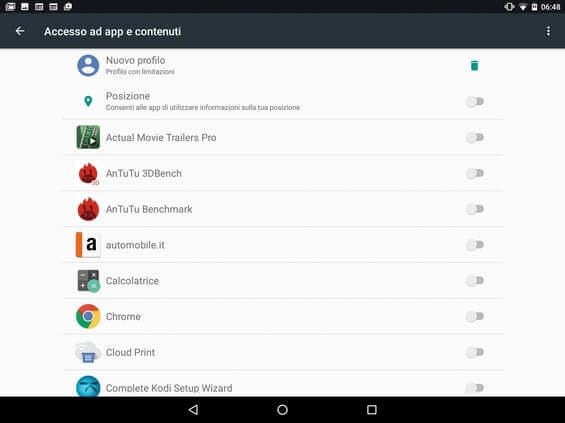
Come passare da un profilo all’altro
Per passare al nuovo profilo è sufficiente toccare l’icona dell’utente nella barra di notifica e selezionare il profilo appena creato.
Il bambino potrà utilizzare il dispositivo in sicurezza perché il ritorno al profilo principale è, come abbiamo già visto, protetto dal PIN.
Conclusione
Abbiamo visto come poter creare un account secondario per utilizzare in tutta sicurezza un tablet Android condividendolo con tutta la famiglia.
Speriamo di esser stati chiari ma … se non lo fossimo stati, utilizza pure i commenti qui sotto per chiederci cosa è meglio chiarire ancora!

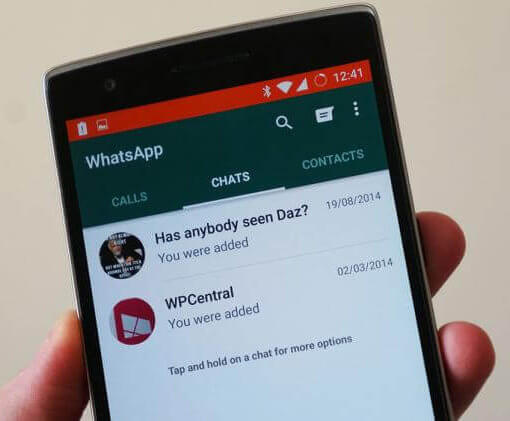
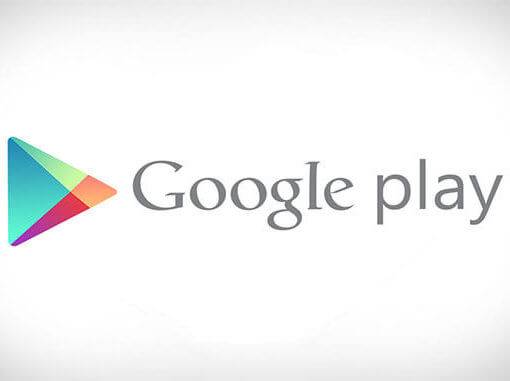

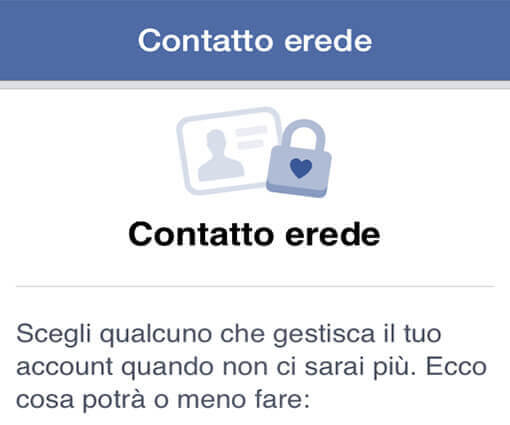
2 commenti su “Come Condividere Il Tablet In Famiglia E Creare Account Limitato Per I Figli”